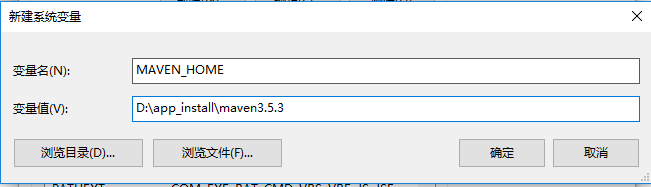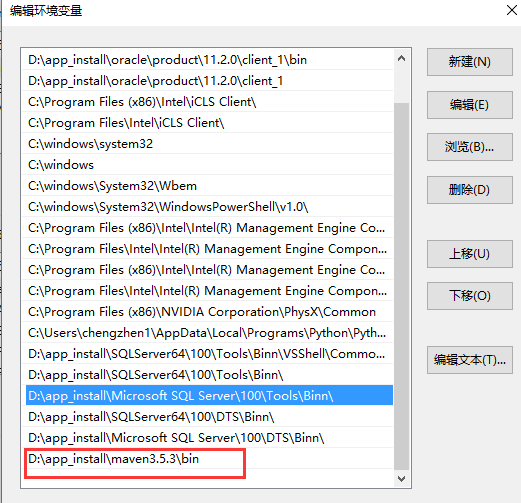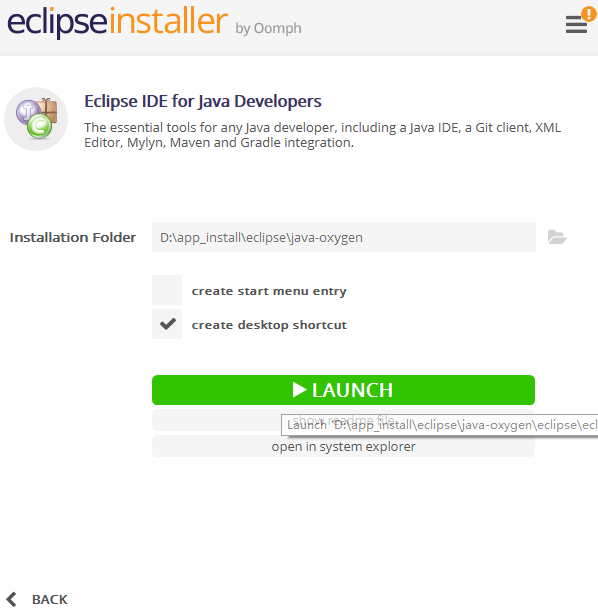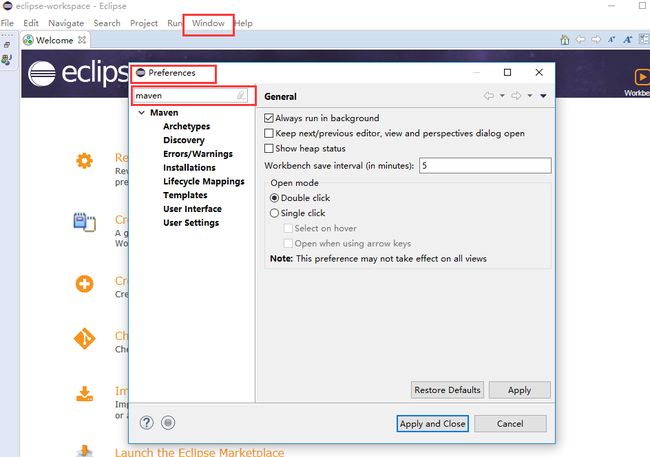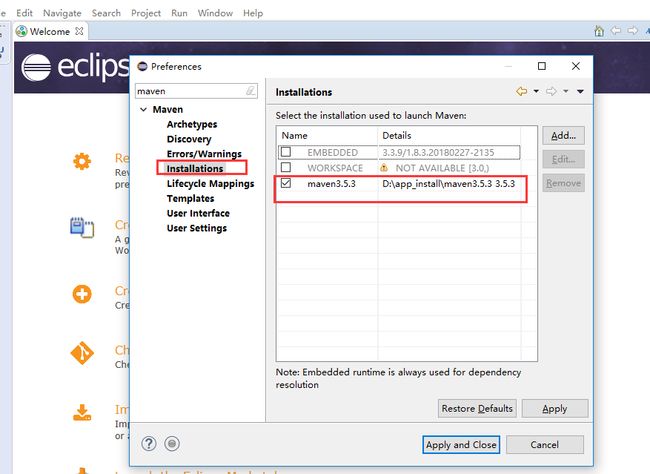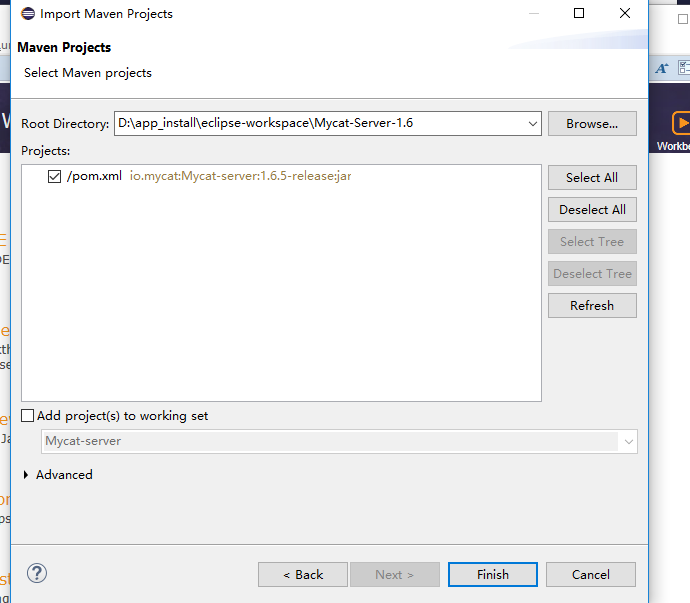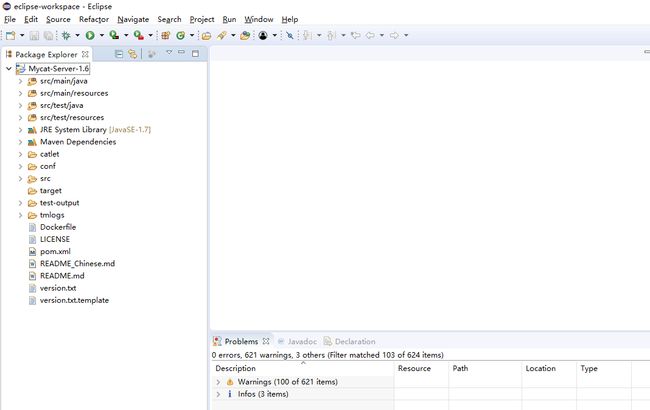为了更好地了解mycat的原理,计划对mycat源码进行通读一遍,根据实际业务环境进行相关源码优化。
一、环境描述
操作系统:windows 10 x64
软件:jdk 1.7+ maven eclipse
源码包:http://dl.mycat.io/
https://github.com/MyCATApache/Mycat-Server
二、软件安装
1、JDK安装
jdk版本要求7或者更高。我们需要安装jdk并配置java环境变量,本次用的是1.8.171
下载地址:http://www.oracle.com/technetwork/java/javase/downloads/jdk8-downloads-2133151.html
http://download.oracle.com/otn-pub/java/jdk/8u171-b11/512cd62ec5174c3487ac17c61aaa89e8/jdk-8u171-windows-x64.exe?AuthParam=1526461907_f11e17fafc8f8e03a1459dcac5f8ba80
安装过程略
C:\Users>java -version java version "1.8.0_171"
Java(TM) SE Runtime Environment (build 1.8.0_171-b11)
Java HotSpot(TM) 64-Bit Server VM (build 25.171-b11, mixed mode)
2、MAVEN安装
mycat项目源码使用maven进行依赖管理、编译打包,我们需要安装maven并配置好.本次用的是3.5.3版本
下载地址:http://maven.apache.org/download.cgi
http://mirror.bit.edu.cn/apache/maven/maven-3/3.5.3/binaries/apache-maven-3.5.3-bin.zip
解压缩放入目录:D:\app_install\maven3.5.3
配置环境变量:
C:\Users>mvn --version Apache Maven 3.5.3 (3383c37e1f9e9b3bc3df5050c29c8aff9f295297; 2018-02-25T03:49:05+08:00)
Maven home: D:\app_install\maven3.5.3\bin\..
Java version: 1.8.0_171, vendor: Oracle Corporation
Java home: D:\app_install\Java\jre
Default locale: zh_CN, platform encoding: GBK
OS name: "windows 10", version: "10.0", arch: "amd64", family: "windows"
3、ECLIPSE安装
eclipse是开发Java项目常用的IDE,我们使用它来进行源码阅读和调试
下载地址:https://www.eclipse.org/downloads/
https://www.eclipse.org/downloads/download.php?file=/oomph/epp/oxygen/R2/eclipse-inst-win64.exe&mirror_id=1093
安装过程略
三、环境配置
1、配置maven
打开eclipse,配置maven使用我们自己下载的maven:
Windows -> Preferences -> Maven -> Installations
2、导入mycat源码
File -> Import 选择 Existing Maven Projects,浏览选择我们clone的mycat源码,点击确定开始进行导入。第一次导入需要等待maven下载插件以及mycat项目需要用到的第三方依赖库,等待时间相对长一点(mycat源码包地址:https://github.com/MyCATApache/Mycat-Server.git)
至此源码分析环境搭建完毕,后面开始阅读源码阶段...